rsync 三中常见模式
本地模式
远程访问模式
守护进程模式(S/C)
#1本地模式用法: rsync -zva 源 目标 rsync -zva /etc/hoste /tmp /同步 rsync -r --delete /null /tmp //使目录一致,删除不同的文件
#2远程访问模式 rsync -e 'ssh -P22' /etc/hoste test@10.10.0.10:~ //推文件 rsync -e 'ssh -P22' /etc/hoste 10.10.0.10:~ //推文件 rsync -avz -e 'ssh -P22' test@10.10.0.10:~/hoste /home/hoste //拉文件
部署
#服务端启动(守护进程模式(S/C)) rpm -qa rsync //先检查是否安装 rsync --version //查看版本 rsync --daemon //启动 [root@centos ~]# netstat -lntup|grep 873 tcp 0 0 0.0.0.0:873 0.0.0.0:* LISTEN 16787/rsync tcp 0 0 :::873 :::* LISTEN 16787/rsync 表示端口正常监听,有异常查看日志: /var/log/rsyncd.log #服务器准备 mkdir /datatest -p //创建目录 useradd rsync -s /sbin/nologin chown -R rsync.rsync /datatest echo "rsync_backup:123456">/etc/rsync.password //虚拟用户名:密码 chmod 600 /etc/rsync.password //必须设置***** /etc/init.d/iptables stop getenforce #配置文件:/etc/rsyncd.conf ##2018-08-03 uid = rsync gid = rsync use chroot = no //安全设置 max connections = 200 //允许同时连接数 timeout = 300 //超时 pid file = /var/run/rsyncd.pid //进程PID号 lock file = /var/run/rsync.lock //锁 log file = /var/log/rsyncd.log //日志文件 [test] //模块 path = /datatest/ //处理目录 ignore errors //忽略错误 read only = false //RW 可读写 list = false hosts allow = 10.0.0.0/24 //允许连接段 hosts deny = 0.0.0.0/32 //禁止连接段 auth users = backup //虚拟用户 secrets file = /etc/rsync.password //虚拟用户密码 ##2018-08-03 e
客户端测试是否配置成功
#客户端推拉数据 拉文件 rsync -avz backup@192.168.1.99::test /datatest 虚拟用户:backup 模块:test 拉到本地目录:/datatest echo "123456">/etc/rsync.password //创建密码文件 chmod 600 /etc/rsync.password //必须设置***** rsync -avz backup@192.168.1.99::test /datatest --password-file=/etc/rsync.password 推文件 rsync -avz /datatest/ backup@192.168.1.99::test --password-file=/etc/rsync.password rsync -avz /datatest/ backup@192.168.1.99::test/更深目录 --password-file=/etc/rsync.password 方法2: 拉文件 rsync -avz rsync://backup@192.168.1.99/test /datatest --password-file=/etc/rsync.password 推文件(本地文件传到服务器上) rsync -avz backup@192.168.1.99::test/更深目录 /datatest/ --password-file=/etc/rsync.password
rsync 服务端配置流程
配置/etc/rsyncd.conf文件
创建共享目录 /datatest
创建rsync用户,并授权访问/datatest
创建密码文件,权限设置为chown 600
启动rsync --daemon,开机启动放入/etc/rc.local
排错,查看/var/log/rsyncd.log
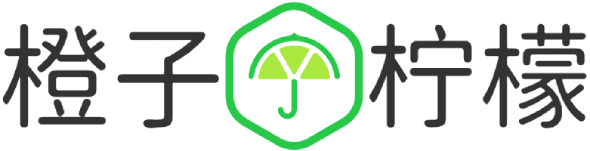
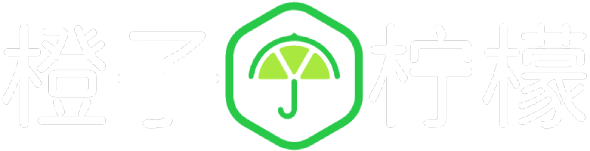





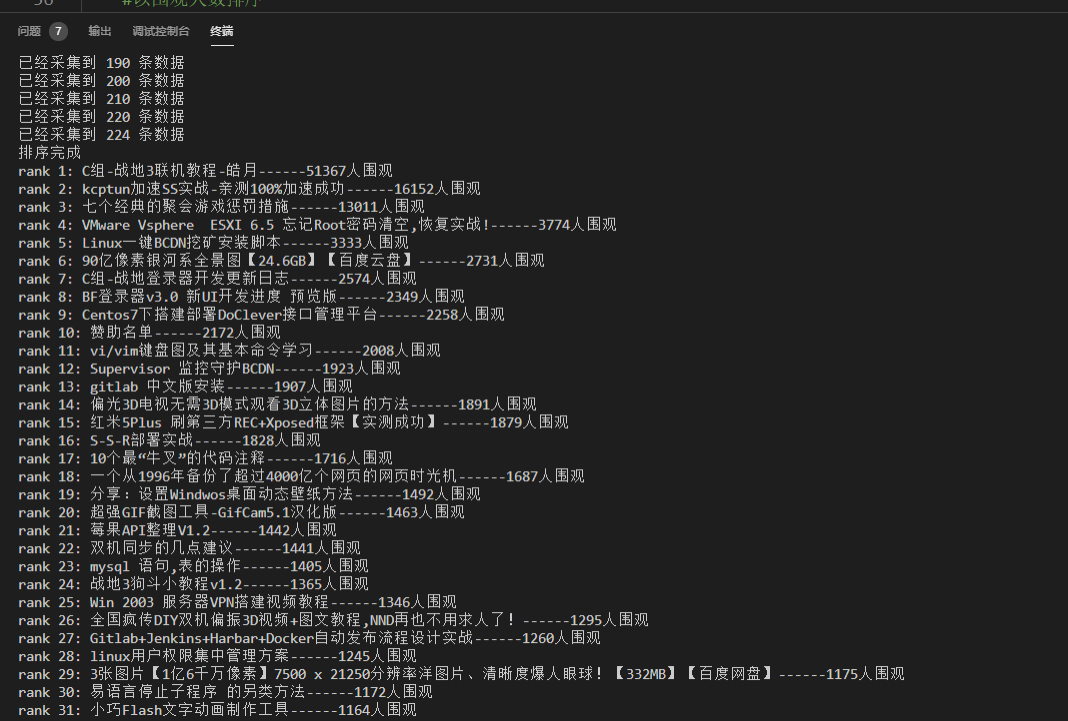





 桂ICP备16010384号-1
桂ICP备16010384号-1
停留在世界边缘,与之惜别